Centos7安装网卡没有网卡对应配置文件
Centos7安装网卡没有网卡对应配置文件1、背景2、环境说明3、解决思路4、解决方案4.1、打开nmtui工具4.2、添加网卡4.3、选择网络类型4.4、编辑网卡名词4.5、保存配置4.6、验证一致性4.7、配置网卡4.8、重启网卡4.9、查看网络1、背景Oracle VM VirtualBox上的新建虚拟机安装操作系统后,network-scripts目录下无网卡对应的配置文件/etc/sys
Centos7安装网卡没有网卡对应配置文件
1、背景
Oracle VM VirtualBox上的新建虚拟机安装操作系统后,network-scripts目录下无网卡对应的配置文件/etc/sysconfig/network-scripts目录下无该网卡对应配置文件的问题,但是ip addr命令能看见系统给该网卡产生的名称。
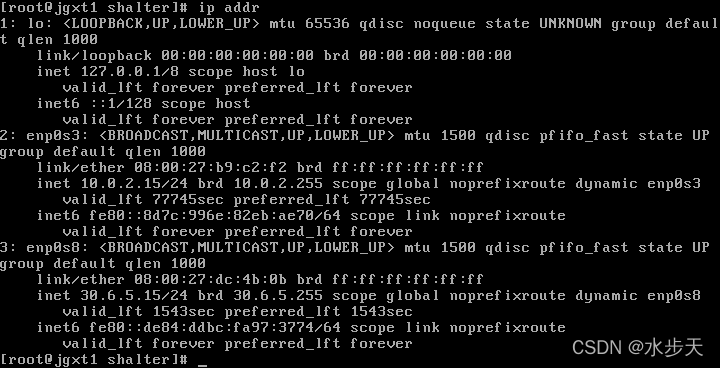
查看配置文件
查看/etc/sysconfig/network-scripts目录下只有其他网卡的配置文件
# ls /etc/sysconfig/network-scripts/
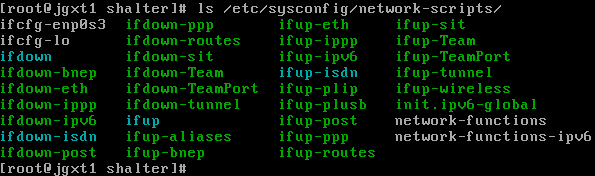
对enp0s8配置相应IP,使用ip addr或者ifconfig配置ip,可直接将ip配置到网卡上。
但是因为无网卡enp0s8对应的网络配置文件,服务器重启后将丢失配置的IP地址,导致业务中断。
2、环境说明
| 项目 | 版本 | 说明 |
|---|---|---|
| elementary | 5.1.7 | 宿主机操作系统 |
| virtualbox | 5.2.42 | 虚拟机版本 |
| Centos | 7.9.2009 | 服务器版本 |
3、解决思路
优先考虑操作系统自带的工具,使用linux系统自带的工具nmtui产生对应的网卡配置文件。
4、解决方案
4.1、打开nmtui工具
# nmtui
在打开的网络管理器界面上,选择“Edit a connectin”后,回车确认。

4.2、添加网卡
弹出的页面中使用Tab键,切换到选中按钮,点击回车。

4.3、选择网络类型
弹出的 "New Connectin"界面中使用方向键选择Ethernet,使用Tab键切换至按钮,点击回车。
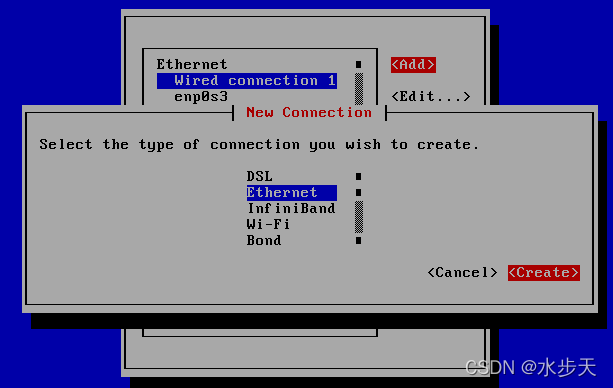
4.4、编辑网卡名词
在Edit Connection界面中的
Profile name 后填写enp0s8
Device 后填写enp0s8
Tab切换至按钮,点击回车。
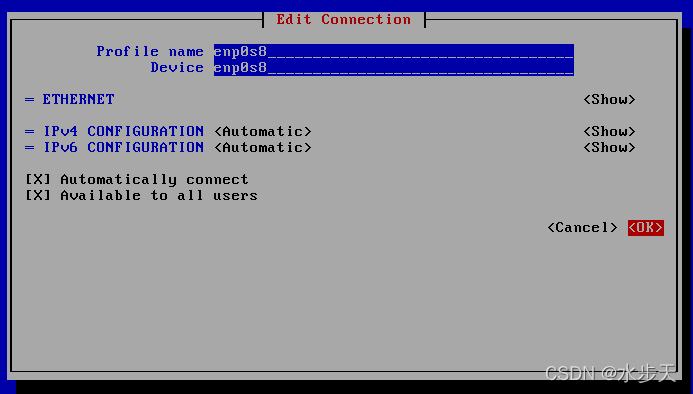
4.5、保存配置
在返回的网络配置节目中Tab键切换至,点击回车。
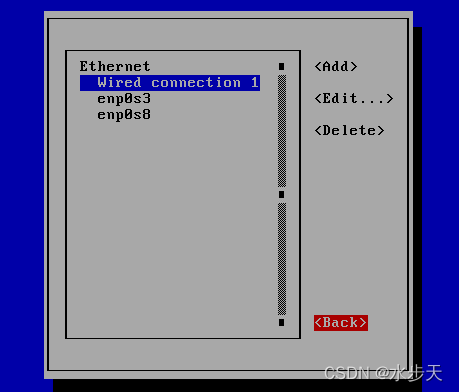
在NetworkManager TUI界面中上下键切换至Quit 后点击回车。

再次查看文件
# ls /etc/sysconfig/network-scripts/
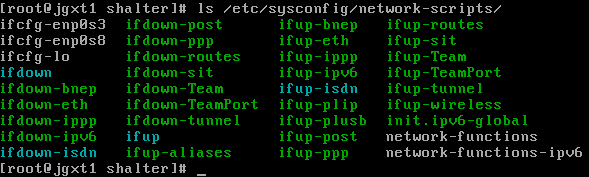
4.6、验证一致性
确认ifcfg-enp0s8是enp0s8的配置文件
# cat ifcfg-enp0s8

使用nmcli查看网卡的UUID
# nmcli con show

确认UUID一致即确认两个是对应的关系。
4.7、配置网卡
# vi /etc/sysconfig/network-scripts/ifcfg-enp0s8
BOOTPROTO=static
IPADDR=30.6.5.21
NETMASK=255.255.255.0
GATEWAY=30.6.5.1
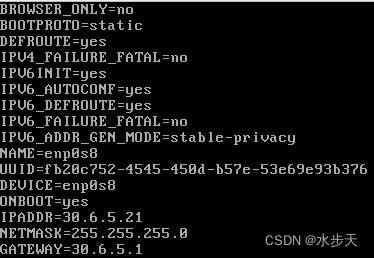
个人经验:安全起见,更改文件之前,先备份一下,再对其进行更改。升级或者调整系统文件时,要有备份意识。
4.8、重启网卡
# systemctl restart network

4.9、查看网络
验证更改结果
# ip addr

注意事项:以上为固定网络下的配置,如果切换网络需要即使更换网络配置信息,如果向适配网络,不用操作第7步。
更多推荐
 已为社区贡献12条内容
已为社区贡献12条内容









所有评论(0)